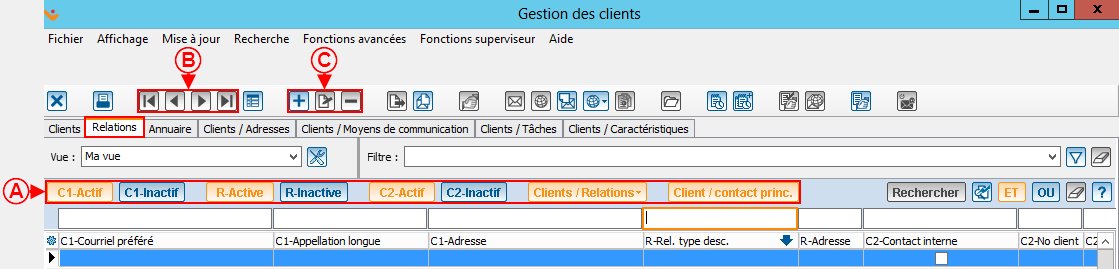|
|
| (188 révisions intermédiaires par 7 utilisateurs non affichées) |
| Ligne 1 : |
Ligne 1 : |
| − | {{Entete_ProDon|6|4.4.0|Louis-Sébastien Garneau|Jessy Fontaine|2007/07/25}}<br> | + | {{Entete_TOC}} |
| − | | |
| | == Introduction == | | == Introduction == |
| | | | |
| − | La gestion des clients contient <u>'''TOUS'''</u> les clients de la base de données (bénévoles, donateurs, fournisseurs, etc.).<br> | + | La gestion des clients contient <u>'''TOUS'''</u> les clients de la base de données (bénévoles, donateurs, fournisseurs, membres du CA, etc.).<br> |
| | | | |
| − | Pour se rendre dans la gestion des clients, à partir de la page d'accueil du logiciel, cliquer sur le menu « Clients », puis choisir « [[Image:Bouton Client.png]] Clients ». | + | == Informations sur la gestion des clients == |
| | + | {| class="wikitable" |
| | + | |Pour se rendre dans la gestion des clients, à partir de la page d'accueil du logiciel, |
| | + | cliquer sur le menu « Clients », puis choisir « Clients ». |
| | + | |- |
| | + | |[[Fichier:Prodon5 Gestion des clients 001.png|sans_cadre|1032x1032px]] |
| | + | |} |
| | | | |
| − | <br> | + | <br> |
| | | | |
| − | == Information sur la gestion des clients<br> == | + | === Onglet « Clients » === |
| | | | |
| − | {| width="200" cellspacing="1" cellpadding="1" border="1" class="wikitable" | + | {| class="wikitable" width="200" cellspacing="1" cellpadding="1" border="1" |
| | |- | | |- |
| | | colspan="2" | | | | colspan="2" | |
| − | [[Image:Gestion des clients 001.png]]<br> | + | [[Fichier:Prodon5 Gestion des clients 002.png|sans_cadre|1198x1198px]]<br> |
| | | | |
| | |- | | |- |
| | | width="50%" | | | | width="50%" | |
| − | <span style="color: rgb(255, 0, 0);">'''A :'''</span> Permet de chercher parmi les clients actifs de la base de données.<br> | + | <span style="color: rgb(255, 0, 0);">'''A :'''</span> Permets de choisir seulement les clients actifs, inactifs ou bien les deux en même temps. |
| − | | |
| − | | width="50%" |
| |
| − | <span style="color: rgb(255, 0, 0);">'''B :'''</span> Permet de chercher parmi les clients inactifs de la base de données.<br>
| |
| − | | |
| − | |-
| |
| − | |
| |
| − | <span style="color: rgb(255, 0, 0);">'''C :'''</span> Permet de chercher parmi tous les clients de la base de données (clients actifs et clients inactifs).<br>
| |
| − | | |
| − | |
| |
| − | <span style="color: rgb(255, 0, 0);">'''D :'''</span> Permet de chercher par contact.<br>
| |
| − | | |
| − | |-
| |
| − | |
| |
| − | <span style="color: rgb(255, 0, 0);">'''E :'''</span> Permet de choisir la vue courante. Pour plus d'informations concernant les vues, [[Fonction communes:Gestion des vues|cliquer ici]].<br>
| |
| | | | |
| − | | | + | | width="50%" |<span style="color: rgb(255, 0, 0);">'''B :'''</span> Permets de créer un rapport personnalisé ou bien d'en générer un déjà existant. |
| − | <span style="color: rgb(255, 0, 0);">'''F :'''</span> Permet de choisir un filtre courant. Pour plus d'information concernant les filtres, [[Fonction communes : Filtrer les informations (Requêtes)|cliquer ici]].<br> | |
| | | | |
| | |- | | |- |
| | | | | | |
| − | <span style="color: rgb(255, 0, 0);">'''G :'''</span> Permet de rechercher ou d’effacer l’information saisie dans la barre de recherche, ou d’accéder à la liste des codes de recherche disponibles.Pour plus d'informations concernant la barre de recherche, [[Fonction communes : Barre de recherche|cliquer ici]].<br> | + | <span style="color: rgb(255, 0, 0);">'''C :'''</span> Permets de naviguer d'un client à l'autre sans entrer dans sa fiche. |
| | | | |
| − | | | + | |<span style="color: rgb(255, 0, 0);">'''D :'''</span> Permets d'afficher ou de masquer la grille de détail dans le bas de la fenêtre. |
| − | <span style="color: rgb(255, 0, 0);">'''H :'''</span> Permet d'acccéder aux rapports en lien avec les clients. | |
| − | | |
| − | |-
| |
| − | |
| |
| − | <span style="color: rgb(255, 0, 0);">'''I :'''</span> Permet de se déplacer dans la grille.<br>
| |
| − | | |
| − | |
| |
| − | <span style="color: rgb(255, 0, 0);">'''J :'''</span> Permet d'afficher le sommaire des transactions du client sélectionné.<br>
| |
| − | | |
| − | |-
| |
| − | |
| |
| − | <span style="color: rgb(255, 0, 0);">'''K :'''</span> Permet d'ajouter, modifier ou retirer une vue. Pour plus d'informations concernant les vues, [[Fonction communes:Gestion des vues|cliquer ici]].
| |
| − | | |
| − | |
| |
| − | <span style="color: rgb(255, 0, 0);">'''L :'''</span> Permet de configurer un filtre et d'effacer un filtre.<br>
| |
| − | | |
| − | |-
| |
| − | |
| |
| − | <span style="color: rgb(255, 0, 0);">'''M :'''</span> Permet d'ajouter un client, de modifier le client sélectionné ou de retirer un client.<br>'''ATTENTION :''' Avant d'ajouter un client, vérifier, à l'aide d'une recherche par mot-clé, si le client est déjà dans la base de données. Pour plus d'informations concernant la recherche, [[Fonction communes : Barre de recherche|cliquer ici]].<br>
| |
| − | | |
| − | |
| |
| − | <span style="color: rgb(255, 0, 0);">'''N :'''</span> Permet d'exporter la liste active dans '''''Excel'''''.<br>
| |
| | | | |
| | |- | | |- |
| − | | | + | |<span style="color: rgb(255, 0, 0);">'''E :'''</span> Ces boutons permettent d'ajouter, de modifier, de retirer ou bien de dupliquer une fiche client. |
| − | <span style="color: rgb(255, 0, 0);">'''O :'''</span> Permet d'ajouter une tâche au client sélectionné ou à tous les clients de la liste active. Pour plus d'informations concernant les tâches, [[Fonctions communes:Gestion des tâches et historique|cliquer ici]].<br> | |
| | | | |
| − | | | + | |<span style="color: rgb(255, 0, 0);">'''F :'''</span> Permets d'exporter la liste active dans '''''Excel'''''. Pour plus d'informations concernant l'exportation de données, [[Fonctions communes:Exportation et fusion de données|cliquer ici]]. |
| − | <span style="color: rgb(255, 0, 0);">'''P :'''</span> Permet de rechercher sur Internet certaines informations relatives au client sélectionné.<br> | |
| | | | |
| | |- | | |- |
| − | | | + | |<span style="color: rgb(255, 0, 0);">'''G :'''</span> Permets de faire un publipostage de type client ou relation. Pour plus d'informations concernant le Publipostage, [[ProDon:Publipostage|cliquer ici]]. |
| − | <span style="color: rgb(255, 0, 0);">'''Q :'''</span> Permet d’ouvrir un dossier sur l’ordinateur afin d’y placer des documents (pdf, jpg, etc.) relatifs au client.<br> | |
| | | | |
| | | | | | |
| − | <span style="color: rgb(255, 0, 0);">'''R :'''</span> Permet d'accéder à l'outil « Listes personnalisées ». Pour plus d'informations concernant les listes personnalisées, [[ProDon:Listes personnalisées|cliquer ici]].<br> | + | <span style="color: rgb(255, 0, 0);">'''H :'''</span> Permets d'envoyer un courriel au client sélectionné. |
| | | | |
| | |- | | |- |
| | | | | | |
| − | <span style="color: rgb(255, 0, 0);">'''S :'''</span> Permet de faire un Publipostage de type client ou de type contact. Pour plus d'informations concernant le Publipostage, [[ProDon:Publipostage|cliquer ici]].<br> | + | <span style="color: rgb(255, 0, 0);">'''I :'''</span> Permets d'ouvrir la page Internet du client sélectionné. |
| | | | |
| | | | | | |
| − | <span style="color: rgb(255, 0, 0);">'''T :'''</span> Ces deux boutons sont visibles seulement si le module PubliCourriel est activé. Pour plus d'informations concernant le PubliCourriel, [[Fonctions communes:PubliCourriel|cliquer ici]]. | + | <span style="color: rgb(255, 0, 0);">'''J :'''</span> Permets d'envoyer les coordonnées du client sélectionné par courriel. |
| − | | |
| − | |}
| |
| − | | |
| − | <br>
| |
| − | | |
| − | == Détail d'une fiche client ==
| |
| − | | |
| − | Une fiche client est divisé en deux parties : La partie du haut contient les informations personnelles du client et la partie du bas contient tous les onglets relatifs aux informations transactionnelles du client.
| |
| − | | |
| − | <br>
| |
| − | | |
| − | === Informations personnelles ===
| |
| | | | |
| − | {| width="200" cellspacing="1" cellpadding="1" border="1" class="wikitable"
| |
| − | |-
| |
| − | | colspan="2" | [[Image:Gestion des clients 002.png]]
| |
| | |- | | |- |
| − | | width="50%" | | + | |<span style="color: rgb(255, 0, 0);">'''K :'''</span> Permets d'utiliser un outil externe, des liens entrés dans Prodon. |
| − | <span style="color: rgb(255, 0, 0);">'''A :'''</span> Indique si la fiche du client est verouillée ou non. | |
| − | | |
| − | | width="50%" |
| |
| − | <span style="color: rgb(255, 0, 0);">'''B :'''</span> Permet d'enregistrer la fiche. Si le bouton est orange, c'est qu'il y a quelque chose à enregistrer dans la fiche. S'il est gris, c'est que tout est enregistré.
| |
| | | | |
| − | |-
| |
| | | | | | |
| − | <span style="color: rgb(255, 0, 0);">'''C :'''</span> Permet d'accéder aux rapports propres aux clients. | + | <span style="color: rgb(255, 0, 0);">'''L :'''</span> Permets de remplir un formulaire web avec les informations du client sélectionné. |
| − | | |
| − | |
| |
| − | <span style="color: rgb(255, 0, 0);">'''D :'''</span> Permet de se déplacer d'une fiche à l'autre. L'ordre des fiches sera le même que dans la grille de la gestion des clients.
| |
| | | | |
| | |- | | |- |
| | | | | | |
| − | <span style="color: rgb(255, 0, 0);">'''E :'''</span> Ce bouton contient les dix dernières fiches client modifiées ainsi qu'un option « Rechercher », ce qui permet d'ouvrir une nouvelle fiche sans avoir à retourner dans la « Gestion des clients ».<br> | + | <span style="color: rgb(255, 0, 0);">'''M :'''</span> Permets d’ouvrir un dossier sur l’ordinateur afin d’y placer des documents (pdf, jpg, etc.) relatifs au client. |
| | | | |
| | | | | | |
| − | <span style="color: rgb(255, 0, 0);">'''F :'''</span> Permet d'ajouter une tâche reliée au client.<br> | + | <span style="color: rgb(255, 0, 0);">'''N :'''</span> Le premier bouton permet d'accéder au tâches et historique et le deuxième permets d'ajouter une tâche à tous les clients de la liste active. Pour plus d'informations concernant les tâches, [[ProDon:Gestion des tâches et historique - Gestion de la relation client (CRM)|cliquer ici]]. |
| | | | |
| | |- | | |- |
| − | | | + | |<span style="color: rgb(255, 0, 0);">'''O :'''</span> Ces deux boutons sont visibles seulement si le module PubliCourriel est activé. Pour plus d'informations concernant le PubliCourriel, [[ProDon:Préparation du document maître|cliquer ici]]. |
| − | <span style="color: rgb(255, 0, 0);">'''G :'''</span> Permet de rechercher sur Internet certaines informations relatives au client.<br> | |
| | | | |
| | | | | | |
| − | <span style="color: rgb(255, 0, 0);">'''H :'''</span> Permet d'ouvrir un dossier sur l'ordinateur afin d'y placer des documents (pdf, jpg, etc.) relatifs au client.<br> | + | <span style="color: rgb(255, 0, 0);">'''P :'''</span> Permets d'accéder à l'outil « Listes personnalisées ». Pour plus d'informations concernant les listes personnalisées, [[ProDon:Listes personnalisées|cliquer ici]]. |
| | | | |
| | |- | | |- |
| | | | | | |
| − | <span style="color: rgb(255, 0, 0);">'''I :'''</span> Permet de faire un publipostage de type client. Pour plus d'informations concernant le publipostage, [[ProDon:Publipostage|cliquer ici]].<br> | + | <span style="color: rgb(255, 0, 0);">'''Q :'''</span> Permets de fusionner plusieurs clients ensemble. |
| − | | |
| − | |
| |
| − | <span style="color: rgb(255, 0, 0);">'''J :'''</span> Ce bouton permet d'activer un message d'alerte qui s'ouvrira à chaque ouverture de la fiche du client.<br>
| |
| | | | |
| − | |-
| + | Pour plus d'informations concernant la fusion de doublons, [[ProDon:Fusionner et détruire un client|cliquer ici.]] |
| − | |
| |
| − | '''<span style="color: rgb(255, 0, 0);">K :</span>''' Permet d'inscrire le client à une liste de distribution pour le publipostage. Pour plus d'informations, [[ProDon:Publipostage|cliquer ici]].<br>
| |
| | | | |
| | | | | | |
| − | <span style="color: rgb(255, 0, 0);">'''L :'''</span> Permet de consulter les anciennes adresses du client et de planifier un changement d'adresse. | + | <span style="color: rgb(255, 0, 0);">'''R :'''</span> Permets l'impression d'un gabarit de rapport personnalisé avancé. |
| − | | |
| | |- | | |- |
| − | | | + | | colspan="2" |<span style="color: rgb(255, 0, 0);">'''S :'''</span> Permet de consulter les envois de courriels automatisé pour ce client. |
| − | <span style="color: rgb(255, 0, 0);">'''M :'''</span> Permet d'ouvrir la fenêtre « Adresse du client » contenant des champs d'adresses, afin d'écrire une adresse correctement selon les critères de Poste Canada. | |
| − | | |
| − | | <br>
| |
| | |} | | |} |
| | | | |
| − | <br> | + | <br> |
| − | | |
| − | ==== Onglet « 1- Info » ====
| |
| | | | |
| − | L'onglet « 1-Info » contient l'information pour contacter le client.
| + | === Onglet « Relations » === |
| − | | + | {| class="wikitable" width="200" cellspacing="1" cellpadding="1" border="1" |
| − | {| width="200" cellspacing="1" cellpadding="1" border="1" class="wikitable" | + | | colspan="2" |L'onglet « Relations » permet de rechercher parmi la liste des relations des clients autant les relations entre clients que les relations avec contacts internes. |
| | |- | | |- |
| − | | colspan="2" | [[Image:Gestion des clients 003.png]] | + | | colspan="2" | |
| − | |-
| + | [[Fichier:Prodon5 Gestion des clients 003.png|sans_cadre|1198x1198px]]<br> |
| − | | width="50%" |
| |
| − | <span style="color: rgb(255, 0, 0);">'''A : '''</span>Permet d'ouvrir le site Web du client ou d'envoyer directement un courriel au client en cliquant sur les liens. | |
| | | | |
| − | | width="50%" |
| |
| − | <span style="color: rgb(255, 0, 0);">'''B :'''</span> En cliquant sur le bouton [[Image:Bouton....png]], une fenêtre permettant de sélectionner le solliciteur du client ou d'attribuer un secteur d'activité au client s'ouvrira.<br>'''NOTE :''' Il est également possible d'utiliser la liste déroulante, qui donne accès aux même choix cependant, en cliquant sur le bouton [[Image:Bouton....png]], il sera possible de les modifier et d'en ajouter.
| |
| − |
| |
| − | |}
| |
| − |
| |
| − | <br>
| |
| − |
| |
| − | ==== Onglet « 2-Info » ====
| |
| − |
| |
| − | L'onglet « 2-Info » contient l'information relative au statut du lient.
| |
| − |
| |
| − | {| width="200" cellspacing="1" cellpadding="1" border="1" class="wikitable"
| |
| − | |-
| |
| − | | colspan="2" | [[Image:Gestion des clients 004.png]]
| |
| | |- | | |- |
| | | width="50%" | | | | width="50%" | |
| − | <span style="color: rgb(255, 0, 0);">'''A :'''</span> Si cette case est cochée, toutes les prochaines transactions du client seront anonymes par défaut.<br> | + | <span style="color: rgb(255, 0, 0);">'''A :'''</span> Permets de choisir les clients 1 actifs et/ou inactifs, les relations actives et/ou inactives, les clients 2 actifs et/ou inactifs, les relations entre les clients 1 et 2 et les contacts principaux entre les clients 1 et 2. |
| | | | |
| | | width="50%" | | | | width="50%" | |
| − | <span style="color: rgb(255, 0, 0);">'''B :'''</span> Cette case permet de désactiver le client. Lorsqu'un client est inactif, il est impossible de lui attribuer de transactions. | + | <span style="color: rgb(255, 0, 0);">'''B :'''</span> Ces boutons permettent de naviguer à travers la liste de relation affiché. |
| | | | |
| | |- | | |- |
| − | | | + | | colspan="2" | |
| − | <span style="color: rgb(255, 0, 0);">'''C :'''</span> Cette case se coche automatiquement lorsque le client a reçu une transaction de type bénéficiaire.<br> | + | <span style="color: rgb(255, 0, 0);">'''C :'''</span> Ces boutons permettent d'ajouter une relation ou un client, modifier ou d'inactiver une relation. |
| | + | |} |
| | | | |
| − | |
| + | <br> |
| − | <span style="color: rgb(255, 0, 0);">'''D :'''</span> Cette case est principalement utile lors des campagnes de télémarketing (elle est à titre informatif uniquement).<br>
| |
| | | | |
| | + | === Onglet « Annuaire » === |
| | + | {| class="wikitable" width="200" cellspacing="1" cellpadding="1" border="1" |
| | + | | colspan="2" |L'onglet « Annuaire » permet de rechercher par numéro de téléphone, courriel ou autre autant les clients que les contacts internes seulement. |
| | |- | | |- |
| − | | | + | | colspan="2" | |
| − | <span style="color: rgb(255, 0, 0);">'''E :'''</span> Si cette case est cochée, toutes les nouvelles transactions du client porterony la mentio « Aucun reçu ». La date à laquelle la case a été cochée s'inscrira automatiquement dans la champ « Date ».<br>
| + | [[Fichier:Prodon5 Gestion des clients 004.png|sans_cadre|1185x1185px]]<br> |
| − | | |
| − | | | |
| − | <span style="color: rgb(255, 0, 0);">'''F :'''</span> Si cette case est cochée, toutes les nouvelles transactions du client porteront la mension « Reçu annuel » par défaut.<br>
| |
| | | | |
| − | |-
| |
| − | |
| |
| − | <span style="color: rgb(255, 0, 0);">'''G :'''</span> Cette case est principalement utile lors des campagnes de télémarketing (elle est à titre informatif uniquement).<br>
| |
| − |
| |
| − | |
| |
| − | <span style="color: rgb(255, 0, 0);">'''H :'''</span> Cette case permet de spécifier si le client doit ou non être exclu du publipostage. La date à laquelle la case a été cochée s'inscrira automatiquement dans la champ « Date » et il sera possible d'inscrire une raison (exemple : désabonnement).<br>'''NOTE :''' Plusieurs fonctions du logiciel permettent de spécifier qu'un client ne désire plus recevoir le publipostage.<br><br>
| |
| − |
| |
| − | |-
| |
| − | |
| |
| − | <span style="color: rgb(255, 0, 0);">'''I :'''</span> Cette case permet de spécifier que le client est décédé. Lors qu'elle est cochée, les cases « Exclure du publipostage » et « Ce client est inactif » se cochent automatiquement. Il est également possible d'inscrire la date du décès et un compte de grand livre si le défunt souhaite que les dons faits à sa mémoire soient attribués à un fond particulier. Pour plus de détains concernant les ''Dons in Memoriam'', [[ProDon:Dons In Memoriam|cliquer ici]].<br>
| |
| − |
| |
| − | |
| |
| − | <span style="color: rgb(255, 0, 0);">'''J :'''</span> Permet d'inscrire la date de naissance du client<br>
| |
| − |
| |
| − | |-
| |
| − | |
| |
| − | <span style="color: rgb(255, 0, 0);">'''K :'''</span> Permet d'inscrire la date à laquelle le client a été créé dans la base de données.
| |
| − |
| |
| − | | <br>
| |
| − | |}
| |
| − |
| |
| − | ==== Onglet « 3-Solliciteur » ====
| |
| − |
| |
| − | L'onglet « 3-Solliciteur » indique si le client est un solliciteur ou non.
| |
| − |
| |
| − | {| width="200" cellspacing="1" cellpadding="1" border="1"
| |
| − | |-
| |
| − | | colspan="2" | [[Image:Gestion des clients 005.png]]<br>
| |
| | |- | | |- |
| | | width="50%" | | | | width="50%" | |
| − | <span style="color: rgb(255, 0, 0);">'''A :'''</span> Permet de spécifier que le client est un solliciteur.<br> | + | <span style="color: rgb(255, 0, 0);">'''A :'''</span> Ces boutons permettent de naviguer d'un client à l'autre sans entrer dans sa fiche. |
| | | | |
| | | width="50%" | | | | width="50%" | |
| − | <span style="color: rgb(255, 0, 0);">'''B :'''</span> Permet d'attribuer un clde de solliciteur. Si aucun code n'est inscrit, le logiciel attribuera automatiquement le « NUC » comme code de solliciteur.<br> | + | <span style="color: rgb(255, 0, 0);">'''B :'''</span> Ces boutons permettent d'ajouter, de modifier ou de retirer un client. |
| − | | |
| − | |-
| |
| − | |
| |
| − | <span style="color: rgb(255, 0, 0);">'''C :'''</span> La date du jour s'inscrit automatiquement lorsque la case en <span style="color: rgb(255, 0, 0);">'''A '''</span>est cochée.<br>
| |
| − | | |
| − | |
| |
| − | <span style="color: rgb(255, 0, 0);">'''D :'''</span> Permet d'indiquer que le client n'est plus un solliciteur<br>
| |
| − | | |
| − | |-
| |
| − | |
| |
| − | <span style="color: rgb(255, 0, 0);">'''E :'''</span> La date du jour s'inscrit automatiquement lorsque la case en <span style="color: rgb(255, 0, 0);">'''D'''</span> est cochée.
| |
| − | | |
| − | | <br>
| |
| | |} | | |} |
| | | | |
| | <br> | | <br> |
| | | | |
| − | ==== Onglet « 4-Catégories » ====
| + | === Onglet « Clients / Adresses » === |
| − | | + | {| class="wikitable" width="200" cellspacing="1" cellpadding="1" border="1" |
| − | L'onglet « 4-Catégories » permet d'attribuer des catégories au client.<br> | + | | colspan="2" |L'onglet « Clients / Adresses » permet de rechercher parmi tous les clients, une adresse active, inactive, par défaut ou non. |
| − | | + | |- |
| − | Pour modifier ou supprimer des catégories, à partir de la page principale du logiciel, cliquer sur le menu « Clients », puis choisir « [[Image:Bouton_catégories_de_client.png]] Catégories de clients ».<br>
| + | | colspan="2" | |
| | + | [[Fichier:Prodon5 Gestion des clients 005.png|sans_cadre|1206x1206px]]<br> |
| | | | |
| − | {| width="200" cellspacing="1" cellpadding="1" border="1"
| |
| − | |-
| |
| − | | colspan="2" | [[Image:Gestion_des_clients_006.png]]<br>
| |
| | |- | | |- |
| | | width="50%" | | | | width="50%" | |
| − | <span style="color: rgb(255, 0, 0);">'''A :'''</span> Il s'agit de toutes les catégories existantes dans la base de données. Pour en attribuer une au client, double-cliquer sur la catégorie afin de la cocher.<br> | + | <span style="color: rgb(255, 0, 0);">'''A :'''</span> Ces boutons permettent de naviguer d'une adresse à l'autre sans entrer dans la fenêtre de l'adresse. |
| | | | |
| | | width="50%" | | | | width="50%" | |
| − | <span style="color: rgb(255, 0, 0);">'''B :'''</span> Permet d'afficher ou non le code de chaque catégorie avant le nom de la catégorie (exemple : « BEN » est le code de la catégorie « BÉN - Bénévole »). Si la case n'avait pas été cochée, il aurait seulement été inscrit : « Bénévole » à côté de la case à cocher.<br> | + | <span style="color: rgb(255, 0, 0);">'''B :'''</span> Ces boutons permettent d'ajouter une adresse ou un client, modifier ou de retirer une adresse. |
| − | | |
| − | |-
| |
| − | |
| |
| − | <span style="color: rgb(255, 0, 0);">'''C :'''</span> Affiche le code des catégories cochées pour le client. Cette option est utile si la liste de catégories est plus longue que ce qui est visible à l'écran.<br>
| |
| − | | |
| − | |
| |
| − | <span style="color: rgb(255, 0, 0);">'''D :'''</span> Permet d'ajouter une nouvelle catégorie au besoin.<br>
| |
| | | | |
| | |} | | |} |
| Ligne 276 : |
Ligne 140 : |
| | <br> | | <br> |
| | | | |
| − | <br>
| + | === Onglet « Clients / Moyens de communication » === |
| − | | + | {| class="wikitable" width="200" cellspacing="1" cellpadding="1" border="1" |
| − | ==== Onglet « 5-Caractéristiques » ====
| + | | colspan="2" |L'onglet « Clients / Moyens de communication » permet de rechercher parmi tous les clients la valeur peu importe le type de moyen de communication. |
| − | | |
| − | L'onglet « 5-Caractéristiques » permet d'attribuer des caractéristiques au client.
| |
| − | | |
| − | {| width="200" cellspacing="1" cellpadding="1" border="1" | |
| | |- | | |- |
| − | | colspan="2" | [[Image:Gestion des clients 007.png]] | + | | colspan="2" | |
| − | |-
| + | [[Fichier:Prodon5 Gestion des clients 006.png|sans_cadre|1193x1193px]]<br> |
| − | |
| |
| − | <span style="color: rgb(255, 0, 0);">'''A :'''</span> Affiche la liste de toutes les caractéristiques du client.
| |
| − | | |
| − | |
| |
| − | <span style="color: rgb(255, 0, 0);">'''B :'''</span> Permet d'ajouter une nouvelle caractéristique à la liste de caractéristiques du client.
| |
| − | | |
| − | |-
| |
| − | |
| |
| − | <span style="color: rgb(255, 0, 0);">'''C :'''</span> Permet d'ajouter un groupe de caractéristiques à la liste de caractéristiques du client.
| |
| − | | |
| − | |
| |
| − | <span style="color: rgb(255, 0, 0);">'''D :'''</span> Permet de modifier une caractéristique présente dans la liste de caractéristiques du client.
| |
| − | | |
| − | |-
| |
| − | |
| |
| − | <span style="color: rgb(255, 0, 0);">'''E :'''</span> Permet de supprimer une caractéristique de la liste des caractéristiques du client.
| |
| − | | |
| − | |
| |
| − | <span style="color: rgb(255, 0, 0);">'''F :'''</span> Permet de supprimer un groupe de caractéristiques de la liste des caractéristiques du client.
| |
| − | | |
| − | |}
| |
| − | | |
| − | ==== Onglet « 6-Sommaire » ====
| |
| − | | |
| − | L'onglet « 6-Sommaire » résume l'historique de dons du client par période.<br>
| |
| | | | |
| − | {| width="200" cellspacing="1" cellpadding="1" border="1"
| |
| − | |-
| |
| − | | colspan="2" | [[Image:Gestion_des_clients_008.png]]<br>
| |
| | |- | | |- |
| | | width="50%" | | | | width="50%" | |
| − | <span style="color: rgb(255, 0, 0);">'''A :'''</span> Affiche un résumé par période des transactions du client. Pour plus d'informations concernant les périodes, [[ProDon:Gestion_des_périodes|cliquer ici]].<br> | + | <span style="color: rgb(255, 0, 0);">'''A :'''</span> Ces boutons permettent de naviguer d'un moyen de communication à l'autre sans entrer dans la fenêtre du moyen de communication. |
| | | | |
| | | width="50%" | | | | width="50%" | |
| − | <span style="color: rgb(255, 0, 0);">'''B :'''</span> Affiche un résumé par périod des transactions bénéficiaires du client. <br> | + | <span style="color: rgb(255, 0, 0);">'''B :'''</span> Ces boutons permettent d'ajouter un moyen de communication ou un client, modifier ou retirer un moyen de communication. |
| | | | |
| − | '''NOTE :''' Une transaction bénéficiaire est une transaction qui a été versée par la fondation au client.<br>
| |
| − |
| |
| − | |-
| |
| − | |
| |
| − | <span style="color: rgb(255, 0, 0);">'''C :'''</span> Permet d'inclure les transactions tierces au résumé des transaction perçues.
| |
| − |
| |
| − | '''NOTE :''' Une transaction tierce est une transaction versée par plus d'une personne. Pour plus d'informations concernant les différents clients d'une transaction, [[ProDon:Différents_clients_d'une_transaction|cliquer ici]].<br>
| |
| − |
| |
| − | | <br>
| |
| | |} | | |} |
| | | | |
| | <br> | | <br> |
| | | | |
| − | ==== Onglet « 7-Listes » ====
| + | === Onglet « Clients / Tâches » === |
| − | | + | {| class="wikitable" width="200" cellspacing="1" cellpadding="1" border="1" |
| − | | + | | colspan="2" |L'onglet « Clients / Tâches » permet de rechercher parmi les tâches relié aux clients. |
| − | | |
| − | | |
| − | | |
| − | ==== Onglet« 8-Champs pers. » ====
| |
| − | | |
| − | | |
| − | | |
| − | | |
| − | | |
| − | | |
| − | | |
| − | | |
| − | | |
| − | | |
| − | | |
| − | | |
| − | | |
| − | | |
| − | | |
| − | | |
| − | | |
| − | | |
| − | | |
| − | === Général ===
| |
| − | | |
| − | {| width="200" cellspacing="1" cellpadding="1" border="1" class="wikitable" | |
| | |- | | |- |
| − | | colspan="2" | [[Image:ProDon Gestion Clients 002.png|1010x587px]]<br> | + | | colspan="2" | |
| − | |-
| + | [[Fichier:Prodon5 Gestion des clients 007.png|sans_cadre|1312x1312px]]<br> |
| − | | width="50%" | <span style="color: rgb(255, 0, 0);">'''A :'''</span> Permet de sauvegarder la fiche du client sans quitter la fiche.<br>
| |
| − | | <span style="color: rgb(255, 0, 0);">'''B :'''</span> Permet d’accéder à une autre fiche sans retourner à la grille de gestion des clients.<br>
| |
| − | |-
| |
| − | | <span style="color: rgb(255, 0, 0);">'''C :'''</span> Permet de dupliquer l’information d’un autre client.<br>
| |
| − | | <span style="color: rgb(255, 0, 0);">'''D :'''</span> Permet de créer une alerte qui s’affiche chaque fois que l’on accède à la fiche du client ou que l’on créé une transaction.<br>
| |
| − | |-
| |
| − | | <span style="color: rgb(255, 0, 0);">'''E :'''</span> Contient de l’information pour contacter le client.<br>
| |
| − | | <span style="color: rgb(255, 0, 0);">'''F :'''</span> Contient l’information relative au statut du client.<br>
| |
| − | |-
| |
| − | | <span style="color: rgb(255, 0, 0);">'''G :'''</span> Permet de déterminer si le client est un solliciteur ou non.<br>
| |
| − | | <span style="color: rgb(255, 0, 0);">'''H :'''</span> Permet de consulter ou d’attribuer les catégories du client.<br>
| |
| − | |-
| |
| − | | <span style="color: rgb(255, 0, 0);">'''I :'''</span> Permet de consulter ou d’attribuer les caractéristiques du client.<br>
| |
| − | | <span style="color: rgb(255, 0, 0);">'''J :'''</span> Résume l’historique de dons du client en période définie.<br>
| |
| − | |-
| |
| − | | <span style="color: rgb(255, 0, 0);">'''K :'''</span> Permet de voir à quelles listes le client est attribué.<br>
| |
| − | | <span style="color: rgb(255, 0, 0);">'''L :'''</span> Permet de gérer le type de salutation du client.<br>
| |
| − | |-
| |
| − | | <span style="color: rgb(255, 0, 0);">'''M :'''</span> Contient les champs clients spécifiquement créés pour vos besoins.<br>
| |
| − | | <span style="color: rgb(255, 0, 0);">'''N :'''</span> Contient toutes les transactions ayant été reportées.<br>
| |
| − | |-
| |
| − | | <span style="color: rgb(255, 0, 0);">'''O :'''</span> Visible seulement si vous utilisez le module « Bénéficiaire », vous y trouverez toutes les transactions de ce type.<br>
| |
| − | | <span style="color: rgb(255, 0, 0);">'''P :'''</span> Contient toutes les transactions visibles en <span style="color: rgb(255, 0, 0);">'''N'''</span> et en <span style="color: rgb(255, 0, 0);">'''O'''</span>.<br>
| |
| − | |-
| |
| − | | <span style="color: rgb(255, 0, 0);">'''Q :'''</span> Contient les transactions de l’onglet « Dépôt » de la gestion des transactions.<br>
| |
| − | | <span style="color: rgb(255, 0, 0);">'''R :'''</span> Contient les transactions de l’onglet « En attente » de la gestion des transactions.<br>
| |
| − | |-
| |
| − | | <span style="color: rgb(255, 0, 0);">'''S :'''</span> Contient les transactions dans lesquelles le client est mentionné comme donateur tiers.<br>
| |
| − | | <span style="color: rgb(255, 0, 0);">'''T :'''</span> Contient la liste des sollicitations faites auprès de ce client.<br>
| |
| − | |-
| |
| − | | <span style="color: rgb(255, 0, 0);">'''U :'''</span> Contient les prospections en vue d’engagement faites avec ce client.<br>
| |
| − | | <span style="color: rgb(255, 0, 0);">'''V :'''</span> Contient les engagements de ce client.<br>
| |
| − | |-
| |
| − | | <span style="color: rgb(255, 0, 0);">'''W :'''</span> Contient la liste de nos contacts chez le client.<br>
| |
| − | | <span style="color: rgb(255, 0, 0);">'''X :'''</span> Permet de faire des liens entre deux fiches clients.<br>
| |
| − | |-
| |
| − | | <span style="color: rgb(255, 0, 0);">'''Y :'''</span> Permet de trouver le chemin entre 2 clients, ou un client et une liste personnalisée, en passant par les liens des fiches clients.<br>
| |
| − | | <br>
| |
| − | |}
| |
| | | | |
| − | <br>
| |
| − |
| |
| − | === 1 - Info ===
| |
| − |
| |
| − | {| cellspacing="1" cellpadding="1" border="1" class="wikitable" style="width: 906px; height: 776px;"
| |
| | |- | | |- |
| − | | colspan="2" | [[Image:ProDon Gestion Clients 003.png]]<br>
| + | | width="50%" | |
| − | |-
| + | <span style="color: rgb(255, 0, 0);">'''A :'''</span> Permets de choisir vos tâches uniquement, les tâches non terminés ou terminés, active ou inactive. |
| − | | width="50%" | <span style="color: rgb(255, 0, 0);">'''A :'''</span> Permet de planifier un changement d’adresse ou de consulter l’historique d’adresses du client.<br> | |
| − | | <span style="color: rgb(255, 0, 0);">'''B :'''</span> Permet de formater l’adresse du client selon les normes de Postes Canada.<br>
| |
| − | |-
| |
| − | | <span style="color: rgb(255, 0, 0);">'''C :'''</span> Permet d’ouvrir directement le site web ou de préparer un message courriel en cliquant sur les liens bleus.<br>
| |
| − | | <span style="color: rgb(255, 0, 0);">'''D :'''</span> Permet de sélectionner le solliciteur du client.<br>
| |
| − | |-
| |
| − | | <span style="color: rgb(255, 0, 0);">'''E :'''</span> Permet d’attribuer un secteur d’activité au client.<br>
| |
| − | | <span style="color: rgb(255, 0, 0);">'''F :'''</span> Permet d’afficher la barre de recherche dans les onglets du bas de la fiche.<br>
| |
| − | |-
| |
| − | | <span style="color: rgb(255, 0, 0);">'''G :'''</span> Permet de réimprimer le reçu correspondant à la transaction sur laquelle vous êtes positionné.<br>
| |
| − | | <span style="color: rgb(255, 0, 0);">'''H :'''</span> Permet de modifier la transaction sur laquelle vous êtes positionné.<br>
| |
| − | |-
| |
| − | | <span style="color: rgb(255, 0, 0);">'''I :'''</span> Permet d’annuler la transaction sur laquelle vous êtes positionné. Vous devrez indiquer une raison pour l’annulation.<br>
| |
| − | | <span style="color: rgb(255, 0, 0);">'''J :'''</span> Permet de supprimer la transaction sur laquelle vous êtes positionné.<br>
| |
| − | |}
| |
| | | | |
| − | <br>
| + | Il est possible de sélectionner les trois boutons pressoir en appuyant sur « Ctrl » et en cliquant avec la souris sur les boutons désirés. |
| | | | |
| − | === 2 - Info === | + | | width="50%" | |
| | + | <span style="color: rgb(255, 0, 0);">'''B :'''</span> Ces boutons permettent de naviguer d'une tâche à l'autre sans entrer dans la fenêtre de la tâche. |
| | | | |
| − | {| width="200" cellspacing="1" cellpadding="1" border="1" class="wikitable"
| |
| − | |-
| |
| − | | colspan="2" | [[Image:ProDon Gestion Clients 004.png]]<br>
| |
| − | |-
| |
| − | | width="50%" | <span style="color: rgb(255, 0, 0);">'''A :'''</span> Si cette case est cochée, toutes les nouvelles transactions du client seront anonymes par défaut.<br>
| |
| − | | <span style="color: rgb(255, 0, 0);">'''B :'''</span> Cette case représente le statut le plus près de la destruction d’un client.<br>
| |
| − | |-
| |
| − | | <span style="color: rgb(255, 0, 0);">'''C :'''</span> Cette case se coche d’elle-même si le client a reçu une transaction de type « Bénéficiaire ».<br>
| |
| − | | <span style="color: rgb(255, 0, 0);">'''D :'''</span> Si cette case est cochée, toutes les nouvelles transactions du client porteront la mention « Reçu annuel » par défaut.<br>
| |
| − | |-
| |
| − | | <span style="color: rgb(255, 0, 0);">'''E :'''</span> Si cette case est cochée, toutes les nouvelles transactions du client porteront la mention « Aucun reçu ».<br>
| |
| − | | <span style="color: rgb(255, 0, 0);">'''F :'''</span> Principalement utile si vous faites des campagnes de télémarketing (cette case est à titre informatif uniquement).<br>
| |
| − | |-
| |
| − | | <span style="color: rgb(255, 0, 0);">'''G :'''</span> Principalement utile si vous faites des campagnes de télémarketing, cette case est à titre informatif uniquement.<br>
| |
| − | | <span style="color: rgb(255, 0, 0);">'''H :'''</span> Plusieurs fonctions du logiciel vous permettent de spécifier si vous désirez ou non inclure les clients exclus du publipostage. Vous pourrez aussi inscrire la raison de l’exclusion.<br>
| |
| | |- | | |- |
| − | | <span style="color: rgb(255, 0, 0);">'''I :'''</span> Lorsque cette case est cochée, les cases « Exclure du publipostage » et « Ce client est inactif » se cochent automatiquement. Vous pourrez aussi spécifier la date du décès ainsi qu’un compte de Grand Livre si le défunt souhaite que les dons faits à sa mémoire soient attribués à un fond particulier.<br> | + | | colspan="2" |<span style="color: rgb(255, 0, 0);">'''C :'''</span> Ces boutons permettent d'ajouter une tâche ou un client, modifier ou retirer une tâche. |
| − | | <br>
| |
| | |} | | |} |
| | | | |
| − | <br> | + | <br> |
| | | | |
| − | === Solliciteur === | + | === Onglet « Clients / Caractéristiques » === |
| − | | + | {| class="wikitable" width="200" cellspacing="1" cellpadding="1" border="1" |
| − | {| width="200" cellspacing="1" cellpadding="1" border="1" class="wikitable" | + | | colspan="2" |L'onglet « Clients / Caractéristiques » permet de rechercher parmi les caractéristiques clients, toutes les valeurs données. |
| | |- | | |- |
| − | | colspan="2" | [[Image:ProDon Gestion Clients 005.png]]<br> | + | | colspan="2" | |
| − | |-
| + | [[Fichier:Prodon5 Gestion des clients 008.png|sans_cadre|1219x1219px]]<br> |
| − | | width="50%" | <span style="color: rgb(255, 0, 0);">'''A :'''</span> Permet de spécifier que ce client est un solliciteur.<br>
| |
| − | | <span style="color: rgb(255, 0, 0);">'''B :'''</span> Si vous n’inscrivez pas de code, le logiciel attribuera le « NUC » comme code.<br>
| |
| − | |-
| |
| − | | <span style="color: rgb(255, 0, 0);">'''C : '''</span>La date du jour s’y inscrit lorsque vous cochez la case en <span style="color: rgb(255, 0, 0);">'''A'''</span>.<br>
| |
| − | | <span style="color: rgb(255, 0, 0);">'''D :'''</span> Permet d’indiquer que le client n’est plus un solliciteur.<br>
| |
| − | |-
| |
| − | | <span style="color: rgb(255, 0, 0);">'''E :'''</span> La date du jour s’y inscrit lorsque vous cochez la case en <span style="color: rgb(255, 0, 0);">'''D'''</span>.<br>
| |
| − | | <br>
| |
| − | |}
| |
| − | | |
| − | <br> | |
| | | | |
| − | === Catégories ===
| |
| − |
| |
| − | {| width="200" cellspacing="1" cellpadding="1" border="1" class="wikitable"
| |
| | |- | | |- |
| − | | colspan="2" | [[Image:ProDon Gestion Clients 006.png]]<br>
| + | | width="50%" | |
| − | |-
| + | <span style="color: rgb(255, 0, 0);">'''A :'''</span> Permets de sélectionner les clients actifs ou inactifs de votre base de données. Permets aussi de voir les caractéristiques active ou inactive. |
| − | | width="50%" | <span style="color: rgb(255, 0, 0);">'''A :'''</span> Permet de spécifier à quelles catégories est attribué le client.<br> | |
| − | | <span style="color: rgb(255, 0, 0);">'''B :'''</span> Permet d’ajouter une nouvelle catégorie au besoin.<br>
| |
| − | |-
| |
| − | | <span style="color: rgb(255, 0, 0);">'''C :'''</span> Affiche le code des catégories cochées pour le client. Utile si la liste des catégories est plus longue que ce qui est visible à l’écran.<br>
| |
| − | | <br>
| |
| − | |}
| |
| | | | |
| − | <br>
| + | | width="50%" | |
| − | | + | <span style="color: rgb(255, 0, 0);">'''B :'''</span> Ces boutons permettent de naviguer d'une caractéristique à l'autre sans entrer dans la fiche du client. |
| − | === Caractéristiques ===
| |
| − | | |
| − | {| width="200" cellspacing="1" cellpadding="1" border="1" class="wikitable"
| |
| | |- | | |- |
| − | | colspan="2" | [[Image:ProDon Gestion Clients 007.png]]<br> | + | | colspan="2" |<span style="color: rgb(255, 0, 0);">'''C :'''</span> Ces boutons permettent d'ajouter, de modifier ou de retirer une fiche client. |
| − | |-
| + | |}{{BasPage_ProDon_Version|5.0.7}}<br> |
| − | | width="50%" | <span style="color: rgb(255, 0, 0);">'''A :'''</span> Contient la liste de toutes les caractéristiques du client.<br>
| |
| − | | <span style="color: rgb(255, 0, 0);">'''B :'''</span> Permet d’ajouter, modifier ou supprimer une caractéristique pour le client.<br>
| |
| − | |} | |
| − | | |
| − | Voir [[ProDon:Gestion des caractéristiques|Gestion des caractéristiques]]<br>
| |
| − | | |
| − | === Sommaire ===
| |
| − | | |
| − | {| width="200" cellspacing="1" cellpadding="1" border="1" class="wikitable" | |
| − | |-
| |
| − | | colspan="2" | [[Image:ProDon Gestion Clients 008.png]]<br>
| |
| − | |-
| |
| − | | width="50%" colspan="2" | A : Affiche un résumé par période des transactions du client. Voir [[ProDon:Gestion des périodes|Gestion des périodes]]<br>
| |
| − | |}
| |
| − | | |
| − | <br>
| |
| − | | |
| − | === Listes ===
| |
| − | | |
| − | {| width="200" cellspacing="1" cellpadding="1" border="1" class="wikitable" | |
| − | |-
| |
| − | | [[Image:ProDon Gestion Clients 009.png]]<br>
| |
| − | |-
| |
| − | | <span style="color: rgb(255, 0, 0);">'''A :'''</span> Permet de voir à quelles listes le client est attribué. Voir [[ProDon:Listes personnalisées|Listes personnalisées]]<br>
| |
| − | |}
| |
| − | | |
| − | <br>
| |
| − | | |
| − | === Fusion ===
| |
| − | | |
| − | {| width="200" cellspacing="1" cellpadding="1" border="1" class="wikitable"
| |
| − | |-
| |
| − | | colspan="2" | [[Image:ProDon Gestion Clients 010.png]]<br>
| |
| − | |-
| |
| − | | width="50%" | <span style="color: rgb(255, 0, 0);">'''A :'''</span> Permet de choisir le type de salutation pour ce client. Par défaut, tous les clients sont créés avec le type « Standard ».<br>
| |
| − | | <span style="color: rgb(255, 0, 0);">'''B :'''</span> Permet d’indiquer que la fiche est au pluriel ou au singulier.<br>
| |
| − | |-
| |
| − | | <span style="color: rgb(255, 0, 0);">'''C :'''</span> Permet de vérifier le résultat des champs de fusion de type client. Utile pour valider le contenu de l’un ou l’autre des champs de fusion du logiciel.<br>
| |
| − | | <br>
| |
| − | |}
| |
| − | | |
| − | <br>
| |
| − | | |
| − | === Champs pers.<br> ===
| |
| − | | |
| − | {| width="200" cellspacing="1" cellpadding="1" border="1" class="wikitable"
| |
| − | |-
| |
| − | | [[Image:ProDon Gestion Clients 011.png]]<br>
| |
| − | |-
| |
| − | | <span style="color: rgb(255, 0, 0);">'''A :'''</span> Contient les champs personnalisés de type client de votre base de données. <br>
| |
| − | |}
| |
| − | | |
| − | === {{BasPage_ProDon}}<br><br> ===
| |
| − | | |
| − | <br> | |